Factuur maken
Een professionele factuur maken, dat is voor jou als zzp’er of mkb’er een soort van visitekaartje. Binnen ons boekhoudprogramma zijn er diverse opties om facturen aan te maken en ook in te richten naar jouw wensen.
Je kunt er aan denken om een factuur template te maken, zodat al je facturen er netjes uitzien in je eigen huisstijl. Binnen de facturatiemodule kun je als ondernemer eenvoudig je facturen beheren en naar jouw klanten versturen.
Wij vertellen je alles wat je moet weten over het maken van een factuur, het aanmaken van automatische facturen en het aanmaken van factuur templates. We nemen je stap voor stap mee op deze pagina.
Hoe maak je een factuur?
In de facturatiemodule van e‑Boekhouden.nl kun je eenvoudig en snel een factuur maken. Deze kan vervolgens met een paar klikken eenvoudig naar je klant verzonden worden. Het is verstandig om een logische structuur aan te brengen in het versturen en het opslaan van de facturen.
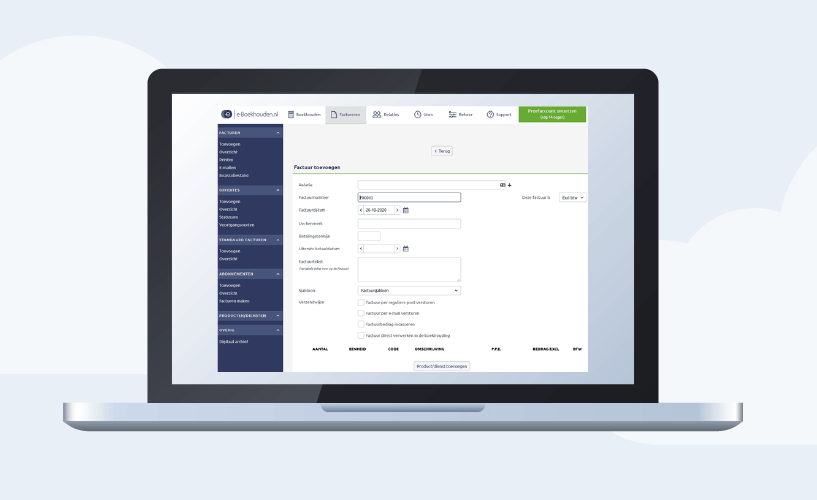

Gratis uitproberenZonder verplichtingen
In ons boekhoudprogramma kun je gebruik maken van de standaard factuur optie, of je kunt er voor kiezen om een eigen template aan te maken. Zo ben je in de toekomst sneller klaar, bijvoorbeeld bij herhaal facturen, maar is ook de uitstraling van je factuur een stuk professioneler door het toevoegen van je bedrijfslogo of complete huisstijl.
Een factuur opmaken in ons boekhoudprogramma
Zoals hierboven benoemd is het maken van een factuur in e‑Boekhouden.nl eenvoudig en snel geregeld bij het gebruik van de standaard factuur optie. Dat ziet er in stappen als volgt uit:
Stap 1: Toevoegen
In de facturatiemodule kun je eenvoudig jouw factuur opmaken. Onder de kop facturen maakt en verzend je eenvoudig je verkoopfacturen.
Factureren > Facturen > Toevoegen
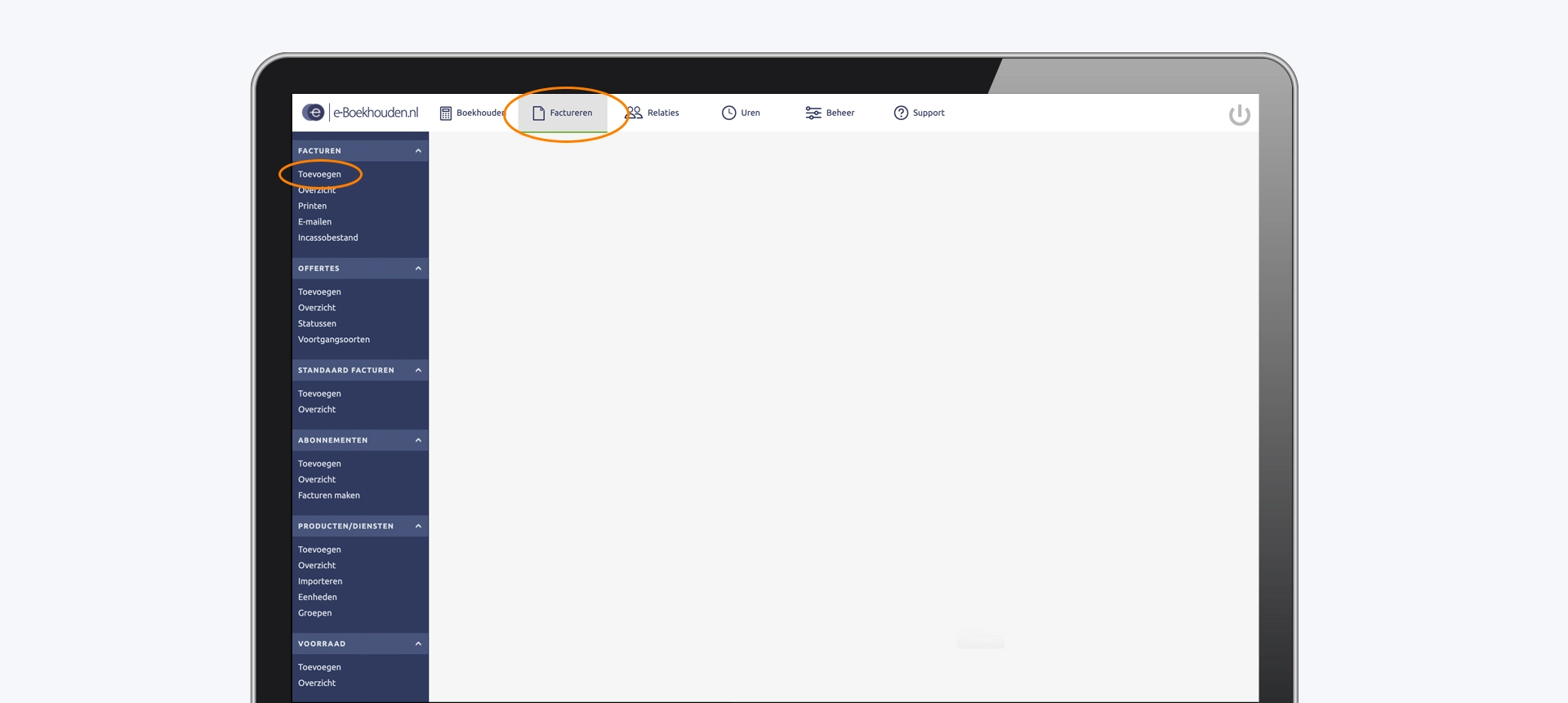
Stap 2: Invoeren
Vervolgens kom je in een scherm waar je alle gegevens kunt invoeren voor jouw verkoopfactuur. Zorg er voor dat je deze zorgvuldig invult en controleert voor het verzenden.
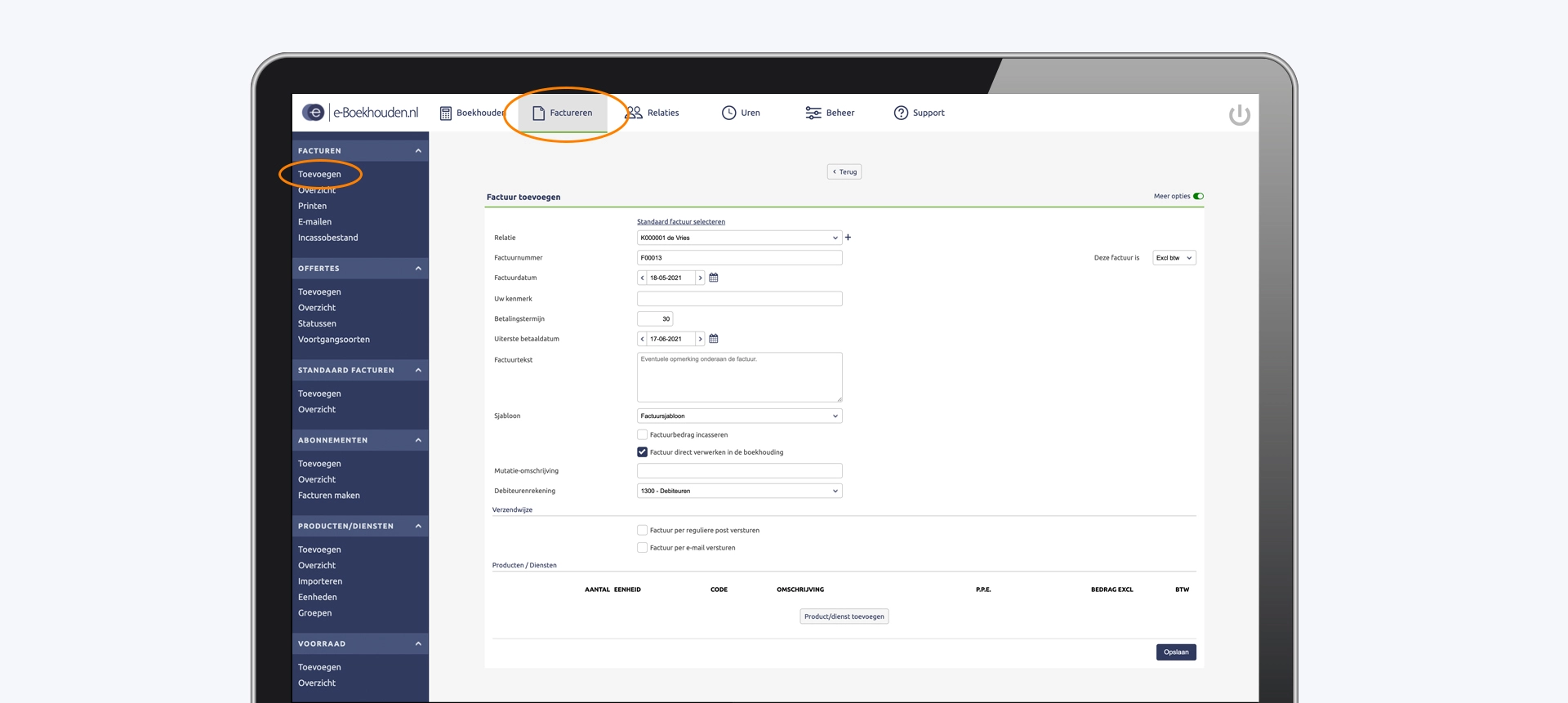
Hieronder vind je een korte toelichting per invoerveld of selectiebox.
- Relatie: Hier selecteer je reeds opgeslagen relaties of voer je een nieuwe relatie in.
- Factuurnummer / Factuurdatum: Het factuurnummer wordt in onze software automatisch doorgenummerd en de factuurdatum wordt automatisch gegenereerd.
- Jouw kenmerk: Hier kun je optioneel een extra kenmerk toevoegen.
- Betalingstermijn: Het invullen van de betalingstermijn is verplicht. Op basis van de door jou ingevulde betalingstermijn, wordt automatisch de uiterste betaaldatum berekend.
- Factuurtekst: Hier kun je, indien gewenst een extra factuurtekst toevoegen.
- Sjabloon: Hier kies je jouw factuursjabloon. Er is een voorbeeldsjabloon beschikbaar wat je naar eigen wens kunt aanpassen.
- Verzendwijze: Kies hier één van de volgende vier keuzemogelijkheden, deze zijn ook te combineren.
- Factuur per reguliere post versturen: De factuur wordt klaargezet om te printen. Het printbestand wordt klaargezet voor afdrukken onder Factureren > Facturen > Printen.
- Factuur per e-mail te versturen: De factuur wordt klaargezet om te printen als je het e-mailadres van een relatie hebt ingevuld. De e-mails worden klaargezet onder Factureren > Facturen > E-mailen.Jij beslist op welk moment je ze daadwerkelijk wil verzenden!
- Factuurbedrag incasseren: Heb je een incasso-overeenkomst met je bank? Dan kun je factuurbedragen automatisch incasseren van de bankrekening van je klanten. Vul de incassogegevens in. Download vervolgens onder Incassobestand het SEPA xml bestand en lever het aan bij je bank. Het incassobestand wordt klaargezet onder Factureren > Facturen > Incassobestand.
- Factuur direct verwerken in de boekhouding: De factuur wordt direct in de boekhouding verwerkt als mutatie.
- Mutatieomschrijving: Hier voer je optioneel een omschrijving in waardoor je de factuur nóg eenvoudiger terug kunt vinden in de boekhoudmodule.
- Product/dienst toevoegen: Hier voeg je een product of dienst toe aan je factuur. Een venster opent, waarin je het product of dienst selecteert. Je kunt ook een nieuw product of een nieuwe dienst invoeren. Op een factuur kunnen maximaal 100 regels worden toegevoegd. Het veld Eenheid is geen verplicht invulveld. Klik op Opslaan om het product aan de factuur toe te voegen. Je wijzigt een bestaande factuurregel met het potloodje en verwijdert deze met het kruisje vóór de factuuregel.
- Activeer het selectie-vak Product/dienst opslaan als standaard, zodat een product of dienst wordt opgeslagen. Zo voeg je dit later eenvoudig aan een volgende factuur toe.
- Beheer je producten en diensten via Factureren > Producten/diensten.
- Klik op Opslaan als de factuur klaar is.
In de volgende instructievideo kun je zien hoe snel een eenvoudig je een factuur kunt maken:
Een standaard factuur aanmaken = tijd besparen!
Breng je regelmatig dezelfde producten in rekening naar je klanten? Dan kun je tijd besparen door gebruik te maken van een Standaard factuur.
Een standaard factuur maak je aan via Factureren > Standaard facturen > Toevoegen. Kies vervolgens bij het aanmaken van een nieuwe factuur eenvoudig de juiste Standaard factuur.
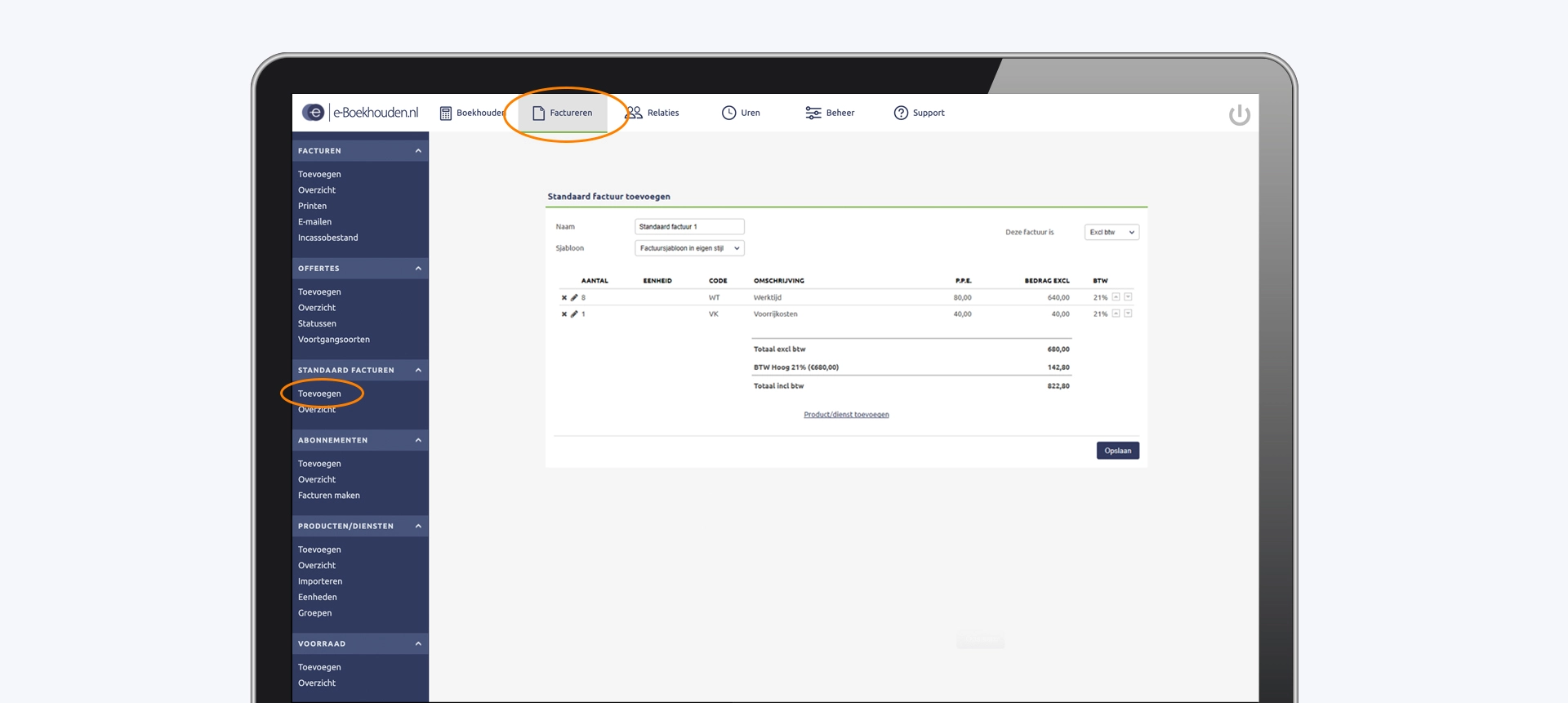
Een standaard factuur maak je aan door het volgen van de volgende stappen:
- Ga naar Factureren > Standaard facturen > Toevoegen.
- Kies een herkenbare naam voor de Standaard factuur.
- Kies het factuursjabloon dat voor deze facturen mag worden gehanteerd.
- Selecteer de producten en/of diensten die je op de factuur in rekening wil brengen.
- Klik opslaan.
Op het moment dat je de Standaard factuur wil inzetten:
- Ga naar Factureren > Facturen > Toevoegen.
- Klik bovenin het scherm op Standaard factuur selecteren.
Tip! Stuur je periodiek dezelfde facturen naar je klanten? Maak dan gebruik van abonnementen.
Automatisch facturen aanmaken met de abonnementenmodule
Met de abonnementenmodule maak je facturen aan die op ieder gewenst moment verstuurd kunnen worden. Zo worden facturen automatisch aangemaakt én verstuurd. Dat is wel zo handig, scheelt je herhaaldelijk werk te doen en voorkomt ook dat je bijvoorbeeld te laat een factuur naar je klanten stuurt.
Het aanmaken van automatische facturen werkt als volgt:
- Ga hiervoor naar Factureren > Abonnementen > Facturen maken.
- Kies voor welke abonnementen jij een nieuwe factuur wilt aanmaken. Bij elke periode staat het aantal abonnementen waarvan de prolongatiedatum zal verstrijken.
- De facturen worden automatisch aangemaakt als je op Verder klikt. Door het selectievak te activeren, verwerk je ze ook direct in de boekhouding.
De facturen die je aanmaakt vind je terug bij Factureren > Facturen > Overzicht.
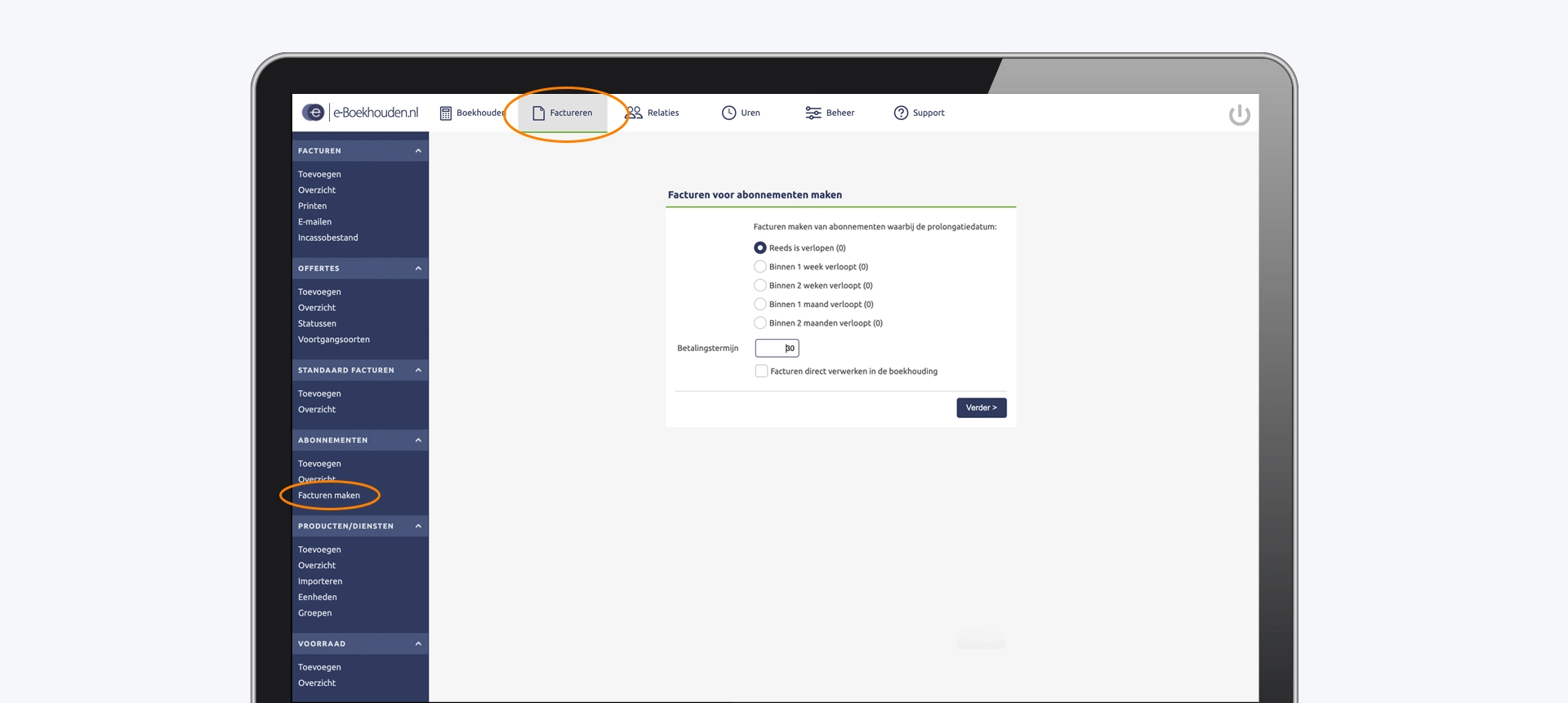
Factuursjabloon aanmaken: hoe werkt dat?
De standaard facturen in ons boekhoudprogramma zijn wat kaal en een tikje saai. Je kunt uiteraard ook de factuur volledig in je eigen huisstijl opmaken door bijvoorbeeld je logo toe te voegen. We zullen ook het aanmaken van deze custom made facturen hieronder kort doornemen.
Een factuursjabloon maken en inrichten
Met het factuursjabloon bepaal je de opmaak van de factuur. In e‑Boekhouden.nl kun je jouw facturen met behulp van sjablonen naar eigen huisstijl inrichten. Hiervoor zijn twee opties:
1. De online editor (Sjabloontype: Eenvoudig)
- Ga naar Beheer > Sjablonen > Factuursjablonen> Toevoegen.
- Je voegt een nieuw sjabloon toe, kies hierbij voor het type Eenvoudig.
- Kies de taal waarin je het sjabloon wil opstellen: Nederlands/Engels.
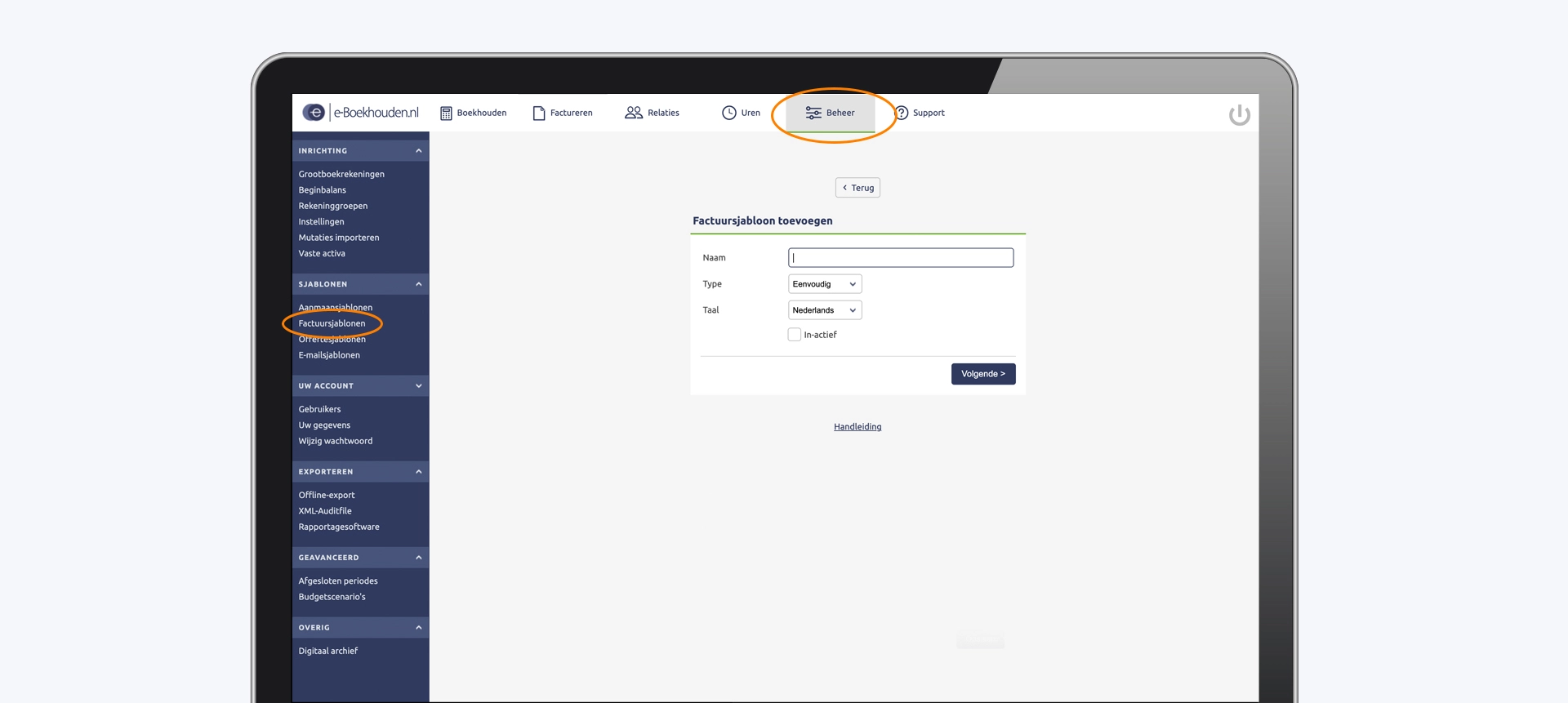
Vervolgens wordt de online factuur editor geopend. Met deze editor bewerk je factuur- en offertesjablonen direct in je webbrowser. Als klant krijg je uiteraard toegang tot een duidelijke handleiding om hiermee jouw eigen facturen te maken.
Met behulp van de editor kunt je tekstblokken en afbeeldingen en factuurregels toevoegen en richt je de factuur eenvoudig naar wens in.
2. Word-sjablonen in rtf-formaat. (Sjabloontype: Geavanceerd)
e‑Boekhouden.nl kent twee type factuursjablonen: eenvoudige en geavanceerde. Wij adviseren je, waar mogelijk gebruik te maken van sjabloontype Eenvoudig. Eenvoudige factuursjablonen ontwerp je direct in je webbrowser. Je plaatst tekstblokken, afbeeldingen en je kunt bijvoorbeeld ook briefpapier uploaden. Wil je nog meer vrijheid in de inrichting van je sjabloon, dan kies je voor sjabloontype Geavanceerd. Dit kun je in de boekhoudsoftware hier vinden:
- Kies via Beheer > Sjablonen > Factuursjablonen > Toevoegen voor het type Geavanceerd. Er verschijnt vervolgens een extra veld waar je het RTF-bestand kunt selecteren.
Het aanpassen van RTF-bestanden is een iets meer complexe aangelegenheid. Hier kan onze deskundige en razendsnelle helpdesk je uiteraard mee helpen en beschik je als klant over een duidelijke handleiding.
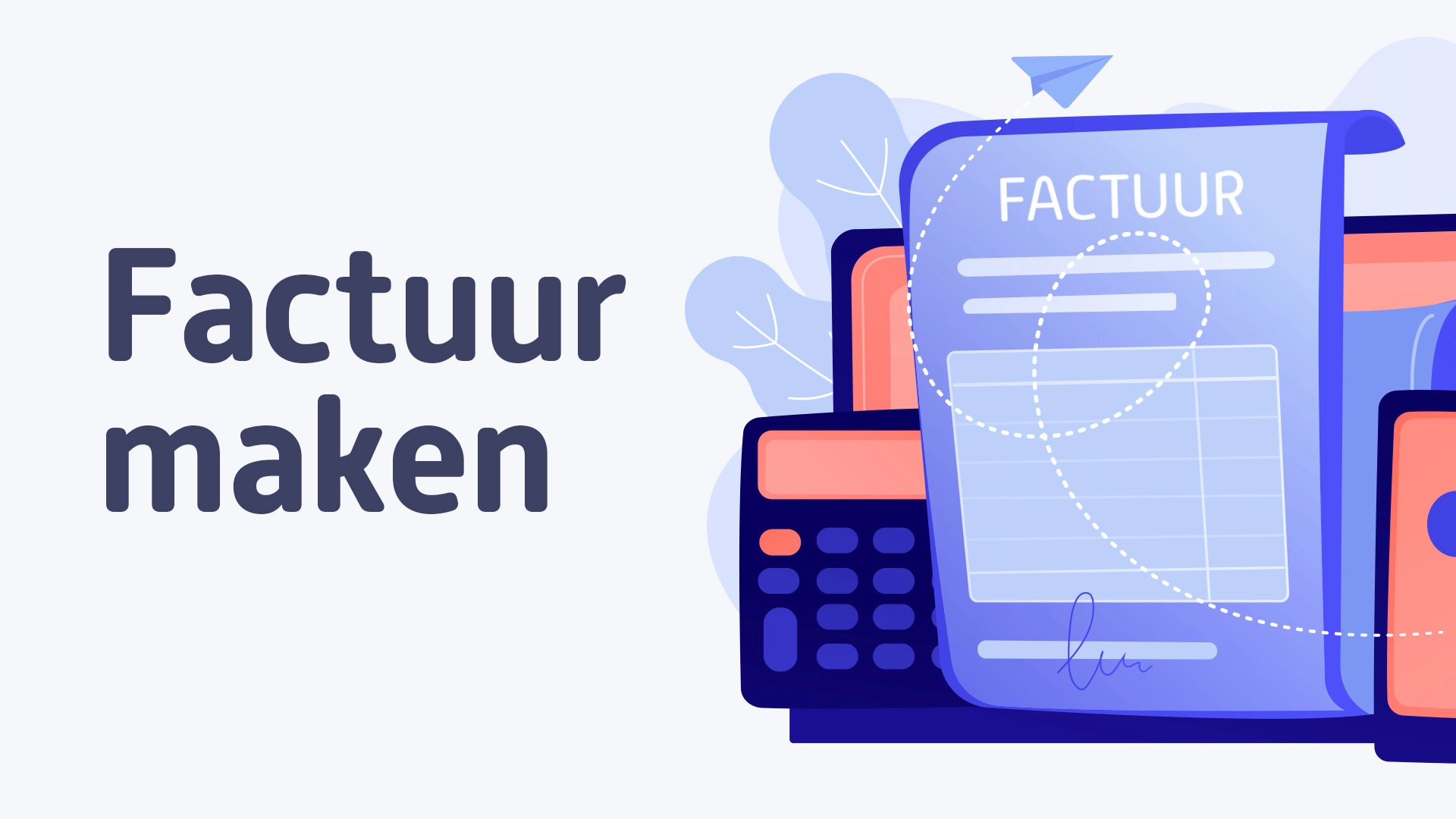
Probeer e‑Boekhouden.nl nu tijdelijk, gratis en vrijblijvend uit
Ben je op zoek naar een handige, veilige en efficiënte manier om facturen te maken en je administratie op orde te houden? Meld je aan en probeer het factuurprogramma e‑Boekhouden.nl nu gratis en vrijblijvend uit.



